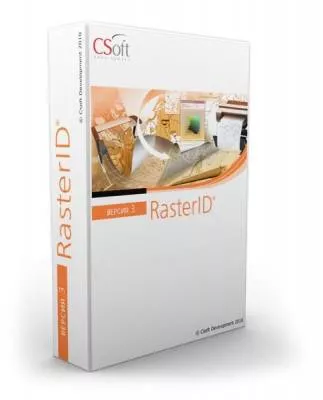RasterID
| Название | Цена | |||
| RasterID 3.6, сетевая лицензия, серверная часть Артикул: RID36N-CU-000000FR новая сетевая бессрочная Поставка включает модуль защиты от несанкционированного доступа | 133 200 ₽ | В корзину | Быстрый заказ | |
| RasterID 3.6, сетевая лицензия, серверная часть с RasterID 3.x, Upgrade Артикул: RID36N-CU-RID3XZFR обновление сетевая бессрочная Обмен с локальной или сетевой лицензии на сетевую лицензию, серверную часть | 19 900 ₽ | В корзину | Быстрый заказ | |
| RasterID 3.6, локальная лицензия с RasterID xx, Upgrade Артикул: RID36L-CU-RIDXXZFR обновление локальная бессрочная Обмен с локальной или сетевой лицензии на локальную лицензию | 40 000 ₽ | В корзину | Быстрый заказ | |
| RasterID 3.6, локальная лицензия 1 год Артикул: RID36L-CT-100000FR подписка локальная временная Срок действия лицензии 1 год | 44 300 ₽ | В корзину | Быстрый заказ | |
| RasterID 3.6, локальная лицензия 2 года Артикул: RID36L-CT-200000FR подписка локальная временная Срок действия лицензии 2 года | 88 900 ₽ | В корзину | Быстрый заказ | |
| RasterID 3.6, сетевая лицензия, серверная часть 2 года Артикул: RID36N-CT-200000FR подписка сетевая временная Обязательно приобретение модуля защиты от несанкционированного доступа. Срок действия лицензии 2 года | 88 900 ₽ | В корзину | Быстрый заказ | |
| RasterID 3.6, локальная лицензия Артикул: RID36L-CU-000000FR новая локальная бессрочная | 133 200 ₽ | В корзину | Быстрый заказ | |
| RasterID 3.6, локальная лицензия с RasterID 3.x, Upgrade Артикул: RID36L-CU-RID3XZFR обновление локальная бессрочная Обмен с локальной или сетевой лицензии на локальную лицензию | 19 900 ₽ | В корзину | Быстрый заказ | |
| RasterID 3.6, сетевая лицензия, серверная часть с RasterID xx, Upgrade Артикул: RID36N-CU-RIDXXZFR обновление сетевая бессрочная Обмен с локальной или сетевой лицензии на сетевую лицензию, серверную часть | 40 000 ₽ | В корзину | Быстрый заказ | |
| RasterID 3.6, сетевая лицензия, серверная часть 1 год Артикул: RID36N-CT-100000FR подписка сетевая временная Обязательно приобретение модуля защиты от несанкционированного доступа. Срок действия лицензии 1 год | 44 300 ₽ | В корзину | Быстрый заказ | |
RasterID – программа для сканирования и обработки растровых изображений, а также автоматизации регистрации сканированных изображений в электронном архиве, системе документооборота.
Инструменты RasterID позволяют:
- сканировать документы,
- повышать качество сканов;
- корректировать искажения;
- печатать изображения;
- производить индексацию сканированных изображений;
- экспортировать информацию во внешнюю базу данных или систему документооборота.
Система поддерживает работу с наиболее распространенными форматами растровых файлов, в ней предусмотрена возможность настраивать параметры сохранения отдельных форматов и создавать новые форматы на базе существующих.
Сканирование
Для сканирования в программе используется Модуль WiseScan, который поддерживает работу со сканерами с TWAIN-интерфейсом.
Предусмотрены пять режимов работы модуля WiseScan:
- с выводом изображения на экран для дальнейшей обработки (для просмотра);
- сканирование в файл с автоматическим именованием документов;
- режим с выводом на печать для тиражирования оригиналов;
- сканирование в сеть по технологии Scan-to-Net;
- в пакетном режиме с заданным сценарием обработки.
При сканировании цветных изображений RasterID может рассчитать палитру классифицированных цветов и сохранить ее в LUT-файле. Это уменьшает количество цветов на растровом изображении (только цвета оригинала), а также размер растрового файла.
Расширенные настройки печати
RasterID поддерживает печать с управляемой автоматической раскладкой изображений на листе или рулоне, наряду с классическим способом печати.
Оптимальная раскладка экономит бумагу при печати набора растровых изображений.
Инструменты программы позволяют:
- задавать поля для листа,
- вписывать и обрезать по формату листа,
- разрезать на страницы,
- производить индивидуальную цветовую коррекцию пары «сканер-плоттер» для цветных изображений,
- программа поддерживает стандартные цветовые ICC-профилей.
Пользователь может создать Шаблон по настроенным параметрам печати для использования при пакетном режиме печати.
Коррекция сканированных изображений
RasterID содержит функционал повышения качества сканированных изображений в ручном или пакетном режимах:
- устранение перекоса;
- коррекция по четырем точкам рамки;
- фильтры для монохромных изображений: удаление «мусора», сглаживание, заливка «дырок», изменение толщин линий;
- коррекция цветных и полутоновых изображений: цветные фильтры, регулировка яркости и контрастности, коррекция по гистограмме, гамма-коррекция, коррекция палитры и т.д.;
- обрезка: пустых полей изображения, по рамке, по заданному формату в ручном режиме;
- приведение к ближайшему формату (в т.ч. увеличение);
- поворот и зеркальное отображение;
- масштабирование;
- преобразование в полноцветный, индексированный и полутоновой растр;
- разделение цветных и полутоновых изображений на монохромные слои;
- адаптивное размытие для устранения «зернистости» изображения;
- специальные инструменты для внесения изменений в растровую графику.
Специальные инструменты в программе позволяют рисовать и стирать линии и объекты на растровом изображении, вводить текст и т.п.
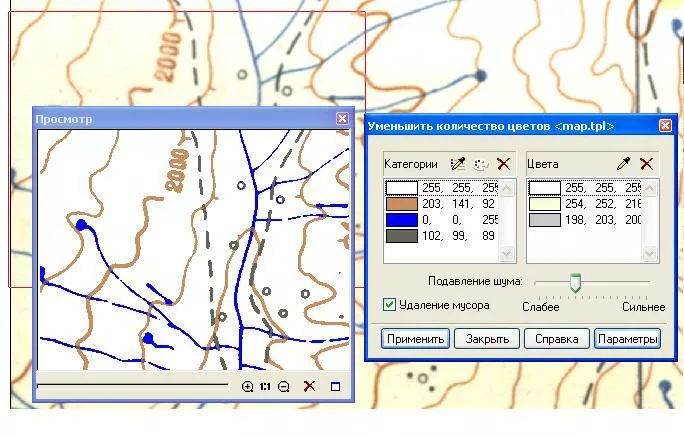
Рис. 1 Редактирование сканированного изображения в RasterID
Поиск и распознавание штампа (индексация)
Уникальная особенность RasterID – возможность поиска графического изображения штампа на сканированном документе, разбиение его на отдельные ячейки и распознавание текста в них.

Рис. 2 Поиск и распознавание штампа в RasterID
В дальнейшем эта информация вносится в карточку документа в БД предприятия.
Программу можно «обучить» распознавать тот или иной тип титульного блока. Для этого достаточно обвести титульный блок прямоугольником. RasterID распознаёт структуру штампа, создает список полей, которые могут быть поименованы и использованы как имена полей базы данных.
Передача распознанных данных из штампа
Возможности программы позволяют передать графический фрагмент штампа и распознанный текст во внешнюю базу данных или систему документооборота с помощью Приемника данных.
В RasterID реализованы основные наиболее распространенные приемники данных: MS Excel, MS Access, TDMS, ODBC (для системы документооборота), текстовый файл с разделителями.
При необходимости пользователь самостоятельно создает и подключает приемники данных к своим системам.

Рис. 3 Передача данных со штампа в RasterID
Интеграция с системами документооборота
Сканированный документ может быть помещен в систему документооборота. При этом для документа формируется карточка с атрибутами, полностью его описывающими (шифр, наименование и т.д.). Данная информация может быть взята из штампа документа, который программа распознает.
Распознавание текста (Abbyy FineReader)
RasterID содержит дополнительный модуль распознавания текста – FineReader от компании ABBYY.
Модуль распознает как печатный текст (типографский, машинописный), так и текст, написанный печатными буквами от руки на разных языках.
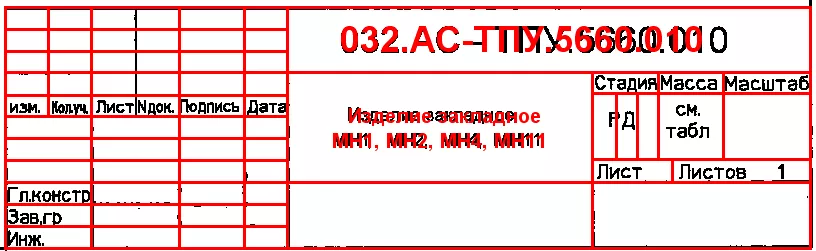
Рис. 4 Распознавание текста в RatserID
FineReader может быть настроен его под конкретную задачу. Его настройки позволяют указать:
- язык распознаваемого текста: один из сорока вариантов, включая комбинацию «русско-английский»;
- тип печати текста: например, если текст напечатан на пишущей машинке или на матричном принтере, следует выбрать соответствующий вариант;
- предпочтительный вид символов: прописные, строчные буквы или цифры,
- возможности применения пользовательских OCR-символов из указанной библиотеки при распознавании текстов.
FineReader предоставляет дополнительные возможности по поиску штампа и распознаванию полей, которые улучшают качество распознавания.
Модуль выполняет распознавание с хорошим качеством без дополнительного обучения (при условии верно заданных параметров).
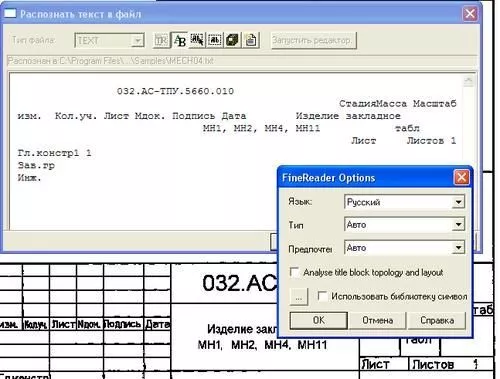
Рис.5 Модуль FineReader в RasterID
Распознанный текст со всего растрового изображения или с его фрагмента можно записать во внешний файл в формате *.txt
Автоматизация обработки
Диалог Мастер командных файлов помогает задать необходимый набор команд для обработки перетаскиванием команды из списка в поле сценария.
После задания параметров команд можно запустить обработку или сохранить заданный сценарий обработки в отдельный файл.
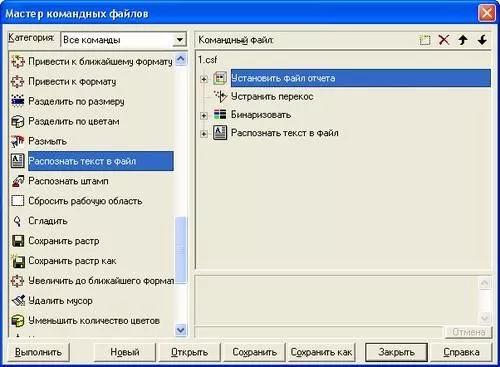
Рис. 6 Мастер командных файлов в RasterID
Мастер пакетных заданий позволяет автоматизировать обработку большого количества файлов по определенному сценарию.
Диалог позволяет выбрать:
- набор файлов или папку с определенным типом файла (включая вложенные),
- указать командный файл для обработки с заданным сценарием.
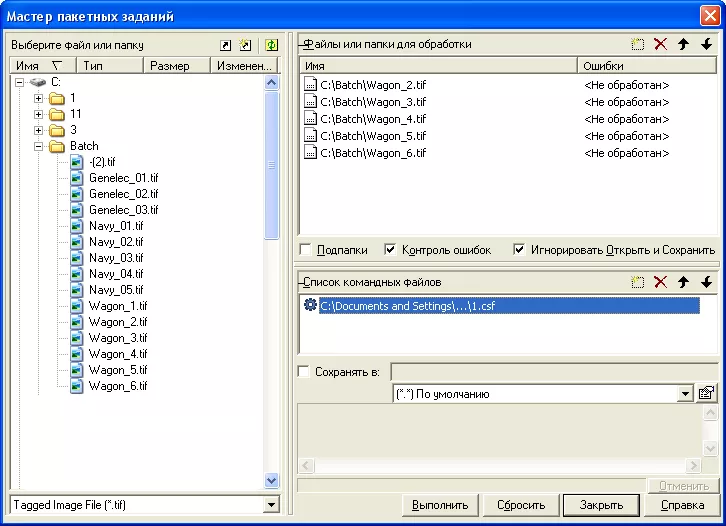
Рис. 7 Автоматизация обработки большого количества файлов в RasterID
Программа выдает отчет о ходе обработки изображений, доступный для сохранения в файл.
Виртуальный сканер
Виртуальный сканер в RasterID позволяет задать сценарий обработки и указать папку на диске, в которой будут появляться сканированные изображения.
Через установленный промежуток времени виртуальный сканер проверяет указанную папку и обрабатывает появившиеся в ней изображения по установленному сценарию.
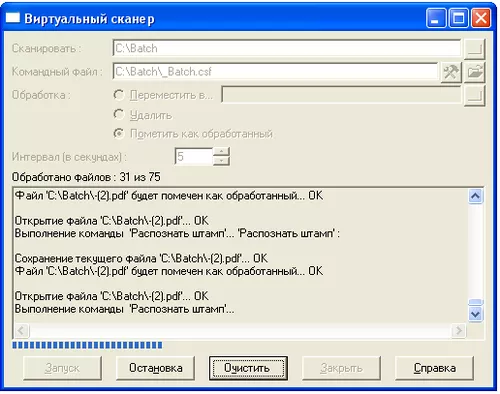
Рис. 8 Виртуальный сканер в RasterID
ActiveX — CSRasterTT
RasterID при работе использует управляющий элемент ActiveX — CSRasterTT.
Для работы с ним можно использовать стандартные средства разработки: объектно-ориентированные языки программирования (MS Visual Basic, MS Visual C++, Borland Delphi, имеющие COM-интерфейс).
Взаимодействие между управляющим элементом и другими приложениями может быть различного типа сложности. Например, управляющий элемент ActiveX, на котором построена программа, может предоставлять свои возможности по обработке растровых изображений и распознаванию штампов внутри других приложений. Либо пользователь может создать свою программу, используя в качестве основы элемент ActiveX CSRasterTT; добавить функциональность элемента к уже существующей программе.
Характеристики
Производитель | СИСОФТ ДЕВЕЛОПМЕНТ |
- Процессор: Intel Pentium III 600 МГц (или его аналог)
- Оперативная память: 512 Мб или более
- Свободное место на жестком диске: 400 Мб
- MS Windows 2000 (SP4) / XP (SP2)
- Для сканирования непосредственно в программе можно использовать сканер с соответствующим программным обеспечением, поддерживающим интерфейс TWAIN , например, сканеры Colortrac